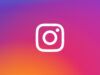Come modificare profilo Instagram
Qualche settimana fa hai creato il tuo account Instagram e, nell’iscriverti al social network, non sei stato lì a rifletterci molto: hai scelto il primo nome utente che ti è venuto in mente, hai impostato la prima foto del profilo che ti sei trovato sotto mano e hai inserito una descrizione sommaria, senza darci troppo peso. Con il passare dei giorni, però, hai avuto dei ripensamenti e, adesso, ti piacerebbe capire come porre rimedio alla cosa per ottenere un profilo più curato.
Come dici? La situazione è precisamente quella che ho descritto e ti piacerebbe sapere come modificare il profilo Instagram in modo da “sistemare” tutte le cose che non vanno? Certamente, non preoccuparti, sono qui per aiutarti. Nei prossimi capitoli, infatti, ti fornirò tutti le indicazioni su come modificare le principali sezioni del tuo profilo. Inoltre, ti darò qualche consiglio — spero utile — per rendere il tuo profilo più in linea con i tuoi gusti.
Coraggio: dedica cinque minuti (o poco più) del tuo prezioso tempo alla lettura delle informazioni che trovi in questo tutorial e vedrai che, alla fine, avrai le idee perfettamente chiare sulle diverse soluzioni che puoi mettere in atto per modificare il tuo profilo, anche in relazione alla possibilità di regolarne la privacy o di convertirlo in un account professionale. Arrivati a questo punto, non mi resta che augurarti buona lettura e buon divertimento!
Indice
- Come cambiare profilo Instagram da Android e iOS
- Come cambiare profilo Instagram da PC
- Come modificare profilo Instagram in privato
- Come cambiare profilo Instagram in aziendale
- Come modificare profilo Instagram da aziendale a privato
Come cambiare profilo Instagram da Android e iOS
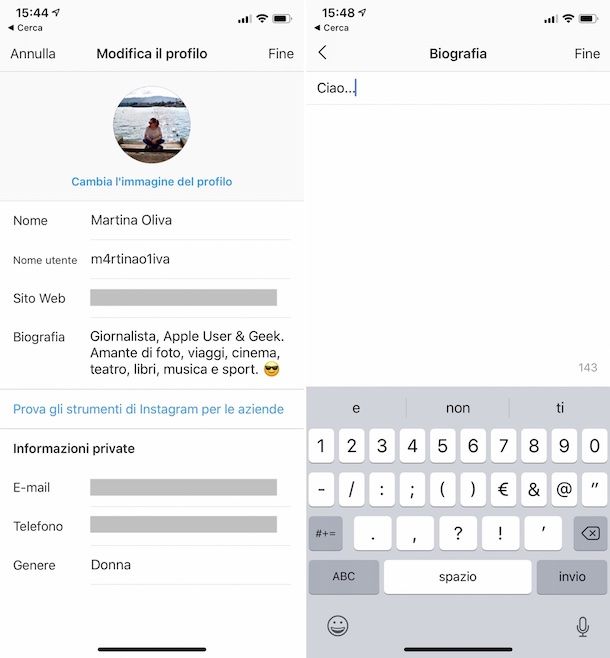
Per iniziare, voglio spiegarti come modificare il profilo Instagram agendo dall’app del celebre social network per Android (scaricabile dal Play Store o da store alternativi) e iPhone (scaricabile dall’App Store).
Pertanto, dopo aver effettuato l’accesso al tuo account, pigia sulla miniatura del tuo profilo collocata in basso a destra e, nella schermata del tuo profilo, fai tap sul pulsante Modifica profilo che si trova in alto.
Adesso, se vuoi cambiare l’immagine del profilo, pigia sulla voce Cambia l’immagine del profilo situata in alto e scegli se importare la foto da Facebook (Importa da Facebook), se scattare una foto sul momento (Scatta foto) oppure se selezionarne una dalla libreria del tuo dispositivi (Scegli dalla libreria).
Ti domandi come modificare nome profilo Instagram? Non preoccuparti, puoi agire sempre tramite la sezione di modifica del tuo profilo: fai tap sul campo Nome, se desideri modificare il tuo nome reale, oppure su quello Nome utente, se vuoi modificare il tuo nickname su Instagram, così come ti ho spiegato anche in questo mio tutorial più specifico sull’argomento.
Per modificare la descrizione del tuo profilo, invece, devi fare riferimento al campo di testo Biografia, in cui puoi usare massimo 150 caratteri per scrivere una descrizione che rappresenti il tuo account. A modifiche terminate, fai tap sulla voce Fine, in alto a destra, per salvare i cambiamenti.
Nel caso in cui, invece, avessi la necessità di cambiare la password di Instagram, premi sull’icona ☰ e seleziona la voce Impostazioni dal menu che ti viene proposto.
Fatto ciò, pigia sulle voci Sicurezza > Password, compila il campo Password attuale con la tua attuale password e quelli Nuova password e Ripeti la nuova password con la nuova password che desideri impostare (scegline una sicura, mi raccomando). Infine, pigia sulla voce Salva (in alto a destra), per salvare le modifiche apportate.
Se lo desideri, puoi anche modificare l’aspetto estetico del tuo profilo Instagram, andando per esempio creare delle storie in evidenza che diano risalto ad alcuni contenuti da te realizzati. Per riuscirci, tutto ciò che devi fare è premere sul pulsante (+) in corrispondenza della sezione storie in evidenza, in modo da selezionare delle storie create in precedenza da avere sempre in primo piano sul tuo profilo. Una volta create vuoi dei consigli di personalizzazione, ti consiglio di leggere il mio tutorial in cui ti parlo di come chiamare le storie in evidenza su Instagram.
Per quanto riguarda l’aspetto estetico e, quindi, eventuali modifiche relative allo stile del tuo profilo Instagram, devi sapere che, in maniera predefinita, il social network non permette di applicare alcuna modifica alla grafica del proprio profilo.
Tuttavia, puoi personalizzare il tuo profilo avvalendoti di soluzioni di terze parti, andando a utilizzare app o siti Web per la modifica di font, in modo da poter scrivere con dei font differenti, da utilizzare, per esempio, nella didascalia dei tuoi post.
O, ancora, se intendi creare un Feed che si distingua dagli altri, puoi avvalerti di app per dividere un’immagine in più sezioni, allo scopo di ottenere una sorta di mosaico e pubblicare il risultato finale sul social network.
Sempre per quanto riguarda le modifiche estetiche che puoi applicare al tuo profilo, ti suggerisco la lettura del mio tutorial dedicato ai suggerimenti per la creazione di un profilo Instagram aesthetic.
Inoltre, per ulteriori consigli al riguardo, puoi leggere la mia guida in cui ti parlo delle app per organizzare Instagram oppure il mio tutorial dedicato ai consigli da mettere in atto per organizzare il Feed di Instagram.
Come cambiare profilo Instagram da PC
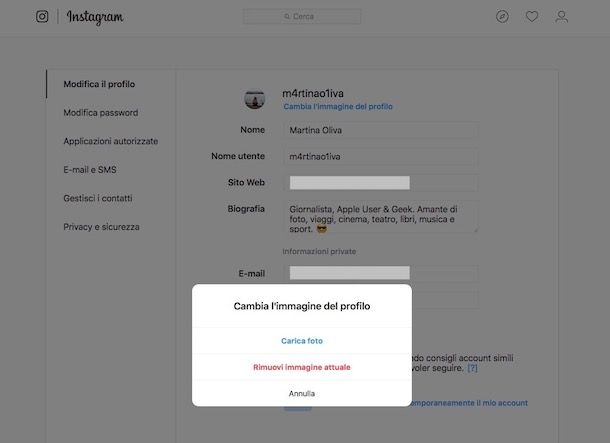
Vorresti modificare il tuo profilo Instagram da PC? Non preoccuparti, puoi riuscirci tramite il suo sito ufficiale oppure usando la sua applicazione per Windows 10 e successivi. Qui di seguito trovi spiegato come procedere.
Per iniziare, collegati innanzitutto a Instagram effettuando il login al tuo account, se necessario. Dopodiché, se desideri modificare la foto profilo, fai clic sull’icona tuo profilo, in alto a destra, e pigia sui pulsanti Profilo e Modifica il profilo.
Nella nuova pagina visualizzata, fai quindi clic sulla voce Cambia l’immagine del profilo e seleziona l’opzione Carica foto nel menu che ti viene mostrato. Seleziona, dunque, la foto che vuoi usare ed è fatta.
Anche per cambiare la descrizione del profilo devi agire tramite la schermata Modifica il profilo: tutto ciò che devi fare è compilare il campo adiacente la voce Biografia come ritieni più opportuno (puoi usare massimo 150 caratteri). A modifiche terminate, premi sul pulsante Invia, per confermare e applicare i cambiamenti.
Per modificare il nome e/o il nickname puoi procedere sempre tramite la sezione Modifica il profilo. Per riuscirci, fai riferimento ai campi di testo Nome e/o Nome utente andando a modificare, rispettivamente, il tuo nome reale e/o il tuo nickname. Anche in questo caso, provvedi poi a salvare i cambiamenti apportati, facendo clic sul bottone Invia situato in basso.
Infine, se hai bisogno di cambiare la password del tuo account, premi sulle voci Modifica profilo e Modifica password. Fatto ciò, compila il campo Vecchia password con la password attualmente in uso e quelli Nuova password e Conferma la nuova password con la password che desideri utilizzare (scegline una sicura, mi raccomando). Quando hai terminato, fai clic sul bottone Modifica la password situato in basso, per salvare le modifiche.
Come modificare profilo Instagram in privato
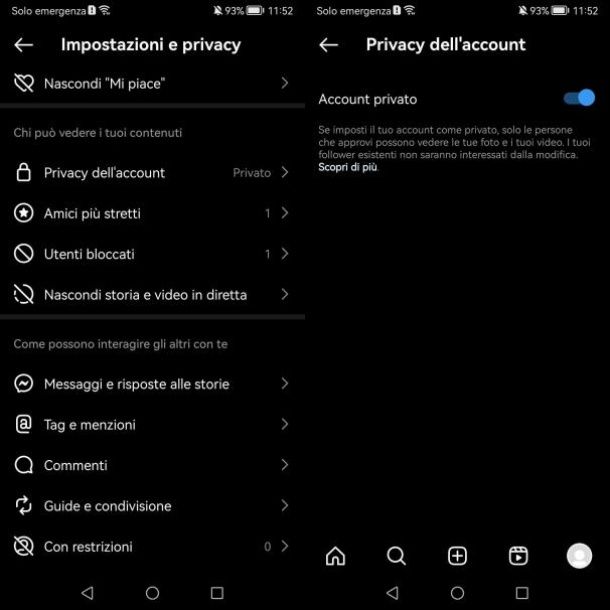
Vuoi intervenire sulla privacy dell’account Instagram per fare in modo che il tuo profilo da pubblico diventi privato (quindi visibile solo a chi ha una specifica autorizzazione) o viceversa? In tal caso, per riuscirci da Android e iOS, pigia sull’icona ☰ collocata in alto a destra nella schermata principale dell’app e, successivamente, premi sulle voci Impostazioni e attività > Privacy dell’account.
Fatto ciò, sposta su ON l’interruttore posto accanto alla voce Account privato, per trasformare il profilo in privato, confermando l’operazione tramite il tasto OK. Se, invece, il tuo account è privato, sposta su OFF il summenzionato interruttore e pigia sul pulsante Modifica, per tornare al profilo pubblico.
Per procedere da PC, invece, pigia sulle voci Impostazioni > Chi può vedere i tuoi contenuti, dopodiché spunta la casella Account privato, per rendere privato il tuo account, confermando l’operazione tramite il tasto Passa in modalità privata. Se, invece, desideri farlo diventare pubblico, rimuovi il segno di spunta e fai clic sul bottone Passa in modalità pubblica, in risposta all’avviso di conferma.
Se pensi di aver bisogno di maggiori spiegazioni al riguardo, leggi il mio tutorial su come mettere il profilo privato su Instagram
Come cambiare profilo Instagram in aziendale
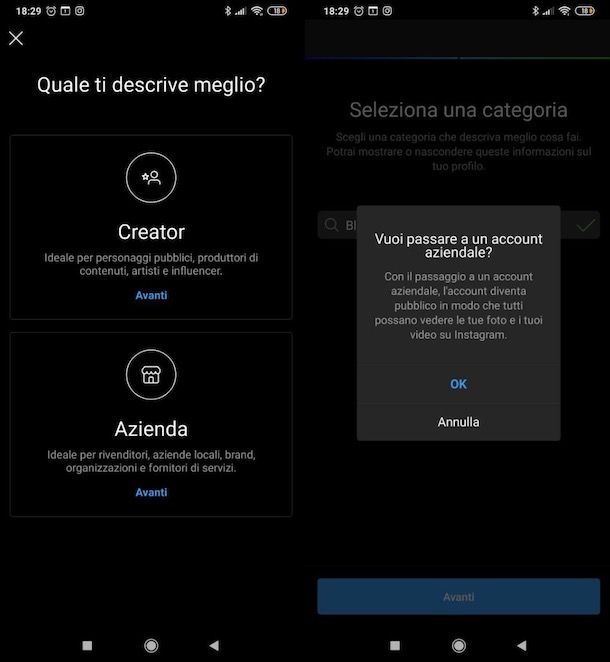
Vorresti trasformare il tuo account Instagram in un profilo aziendale, in modo da ottenere statistiche avanzate e altre funzioni dedicate al mondo business? In tal caso, avvia l’app di Instagram sul tuo dispositivo, pigia sull’icona ☰ e premi sulla dicitura Tipo di account e strumenti, poi seleziona la voce Passa a un account per professionisti.
Fatto ciò, premi sul pulsante Continua, imposta una categoria per il tuo account, scegliendo anche tra Azienda o Creator e seguendo le altre indicazioni fornite, per terminare l’operazione, personalizzando il tuo account con gli strumenti forniti agli account per professionisti.
Se pensi di aver bisogno di maggiori delucidazioni al riguardo, puoi leggere il mio tutorial su come mettere il profilo aziendale su Instagram.
Come modificare profilo Instagram da aziendale a privato
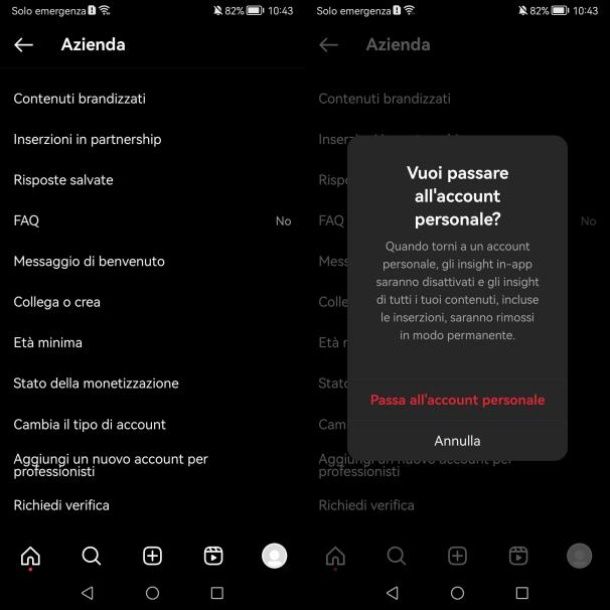
Hai impostato un account Instagram aziendale ma adesso hai cambiato idea e ti domandi come modificare profilo Instagram da aziendale a privato? In tal caso, per riuscirci, devi prima tornare a un account personale, poiché gli account Instagram aziendali non possono essere impostati come privati.
Pertanto, recati nella sezione Impostazioni e attività > Strumenti e controlli per creator > Cambia il tipo di account dell’app di Instagram e premi l’opzione Passa all’account personale per due volte consecutive.
Fatto ciò, puoi impostare il tuo account come privato tramite la sezione Impostazioni e attività > Privacy dell’account > Account privato, così come spiegato nel precedente capitolo.
In caso di dubbi o problemi, leggi il mio tutorial in cui ti spiego più in dettaglio come togliere il profilo aziendale su Instagram.

Autore
Salvatore Aranzulla
Salvatore Aranzulla è il blogger e divulgatore informatico più letto in Italia. Noto per aver scoperto delle vulnerabilità nei siti di Google e Microsoft. Collabora con riviste di informatica e cura la rubrica tecnologica del quotidiano Il Messaggero. È il fondatore di Aranzulla.it, uno dei trenta siti più visitati d'Italia, nel quale risponde con semplicità a migliaia di dubbi di tipo informatico. Ha pubblicato per Mondadori e Mondadori Informatica.